Instala Disney+ en Windows 10 para disfrutar más de sus series y pelis

Tras una espera muy larga, finalmente Disney+ ha llegado a nuestro país. Esta nueva plataforma de entretenimiento en streaming quiere competir con Netflix y HBO trayendo todas las series y películas de Disney, Pixar, Marvel, Star Wars, y los documentales de National Geographic, para brindarnos horas y horas de entretenimiento. Igual que las otras plataformas, esta cuenta con su app para instalarla en Android y iOS, sin embargo, ¿qué pasa con el PC?
Disney+ no está disponible para Windows 10
Disney+ permite acceder a todos los usuarios a su catálogo a través de su página web. Cualquiera que quiera ver una serie o peli de Disney puede hacerlo desde el navegador, ya sea Chrome, Firefox o el nuevo Edge Chromium. Sin embargo, por ahora, no hay una aplicación universal que nos permita usar esta plataforma de forma similar a como permite Netflix en Windows 10.
Es cierto que hay una app que nos permite acceder al contenido de Disney+ desde la Xbox One. Sin embargo, esta aplicación no se ha desarrollado manteniendo los estándares de aplicación universal y, por lo tanto, no se puede descargar en Windows 10.
Por suerte, hay un pequeño truco que podemos aprovechar gracias al cual podremos crear e instalar en segundos nuestra propia app para disfrutar más de Disney+ en Windows 10.
Instalar Disney+ en Windows 10 gracias a Edge
Una de las características de Edge Chromium es que nos permite convertir muchas páginas web en aplicaciones de manera que podamos instalarla en el ordenador. Esto es posible gracias a las aplicaciones web progresivas, PWA, que pueden funcionar de igual forma tanto desde el navegador como de manera independiente.
Para ello, lo primero que debemos hacer es asegurarnos de que tener instalado el nuestro ordenador el nuevo Edge Chromium, el navegador de Microsoft que quiere plantar cara a Google. Una vez lo tengamos instalado, el siguiente paso será abrirlo y acceder al siguiente enlace, a la web de Disney+, para continuar con el proceso.
Abriremos el menú de opciones y herramientas del navegador, y nos colocaremos en el apartado «Aplicaciones». Aquí veremos una nueva opción llamada «Instalar este sitio web como una aplicación«.
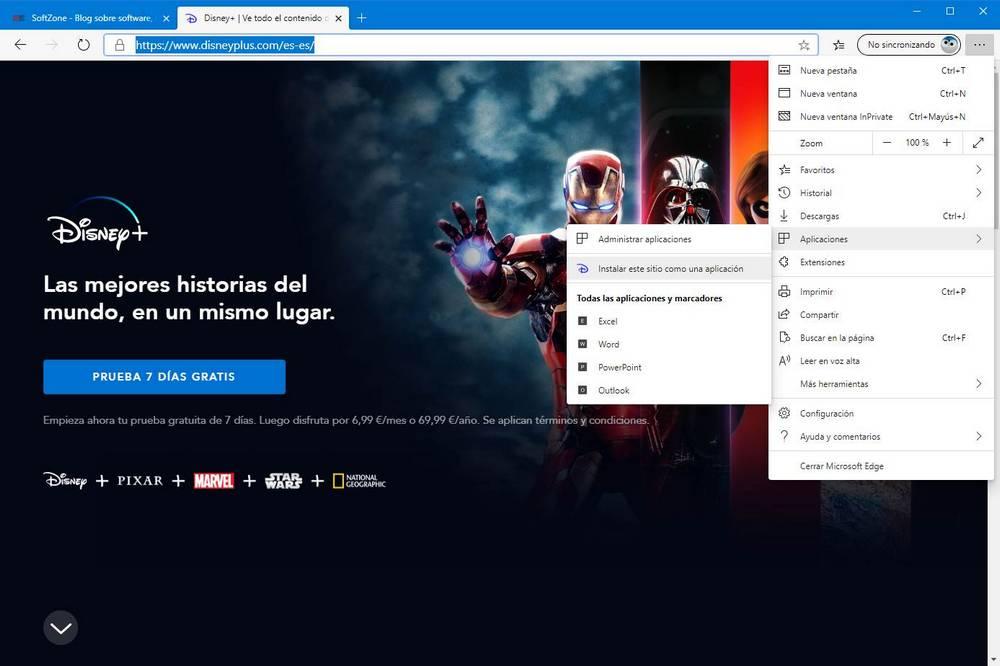
A continuación tendremos que dar un nombre a la aplicación que estamos instalando. En nuestro caso, vamos a llamarle «Disney+«.
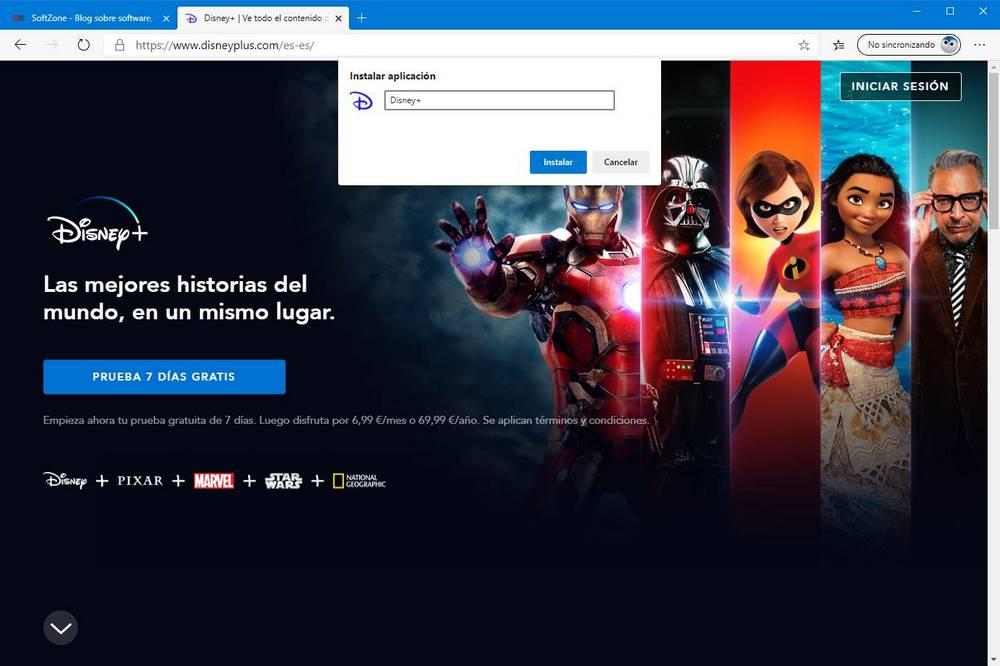
Listo. Automáticamente nos aparecerá la nueva app de Disney en nuestro escritorio, como un acceso directo. Ahora, si hacemos doble clic sobre ella se abrirá el programa automáticamente y desde él podremos acceder a todo el contenido de esta plataforma.
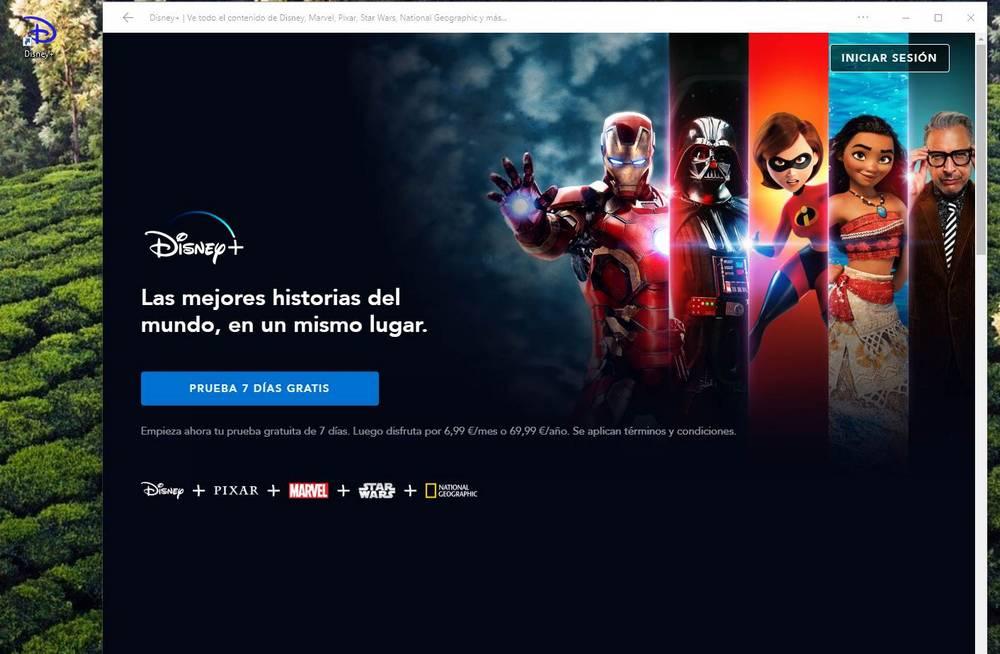
Cómo desinstalar esta app
Cuando nos cansemos de usar esta plataforma, o dejemos de pagar por ella, podemos desinstalarla de Windows 10. Esto podemos hacerlo de dos maneras diferentes. La primera de ellas es eliminar el acceso directo como tal, para que desaparezca directamente de nuestro PC. Aunque, en verdad, esta no es la opción correcta, ya que dejará rastros.
Cuando instalamos una PWA en Windows 10, esta aparece registrada como una aplicación más en nuestro PC. Por ello, para desinstalarla, debemos ir al apartado de Configuración > Aplicaciones > Aplicaciones y características y desinstalarla desde aquí como si fuera una aplicación más del sistema.
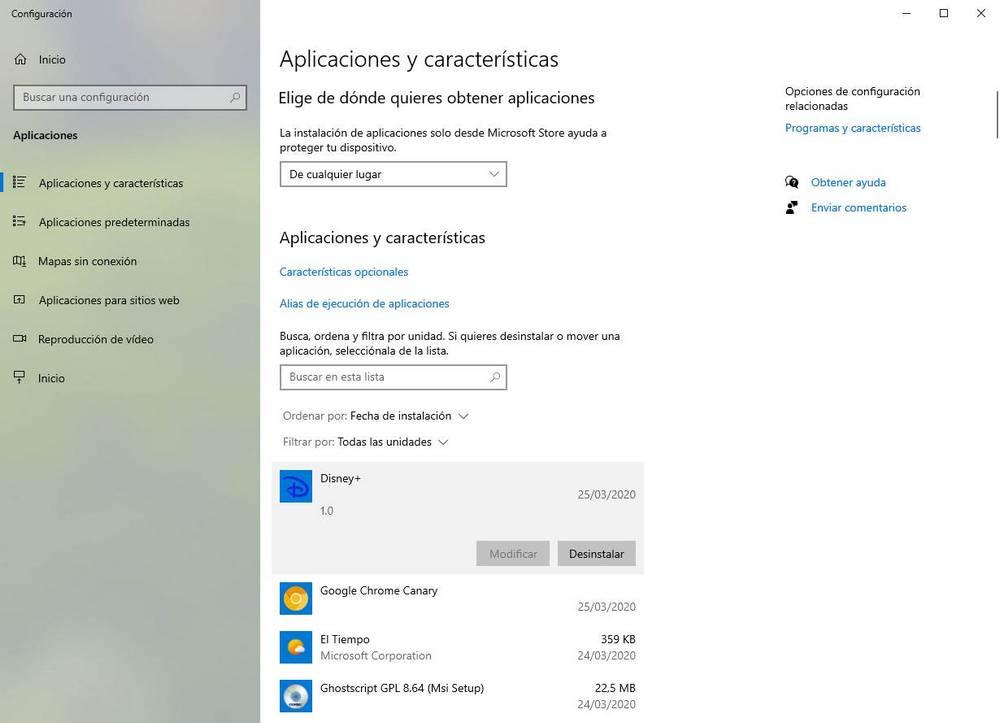
Al hacerlo, se eliminarán todos sus datos y Disney+ desaparecerá por completo de nuestro PC.
Fuente: SoftZone https://ift.tt/3brQFdg Autor: Rubén Velasco
.png)

